KIA Sorento: Uhreinstellungen
Die Uhreinstellungen im Kia Sorento (III Gen, UM, 2015–2020) erlauben es Ihnen, Uhrzeit und Datum manuell oder automatisch via RDS-Funktion zu synchronisieren. Auch das gewünschte Zeitformat (12/24h) und die Anzeige bei ausgeschaltetem Display können individuell gewählt werden. Zusätzliche Bluetooth-Optionen, etwa zur Kopplung von Geräten oder zur Verwaltung von Kontakten, machen diesen Bereich des Menüs besonders vielseitig. Komfort und Kontrolle über zentrale Funktionen – jederzeit griffbereit.
Taste  drücken
drücken
 Mit Regler
TUNE
Mit Regler
TUNE  oder Taste
oder Taste
 [Uhr]
auswählen
[Uhr]
auswählen  Mit Regler TUNE Menü
auswählen
Mit Regler TUNE Menü
auswählen

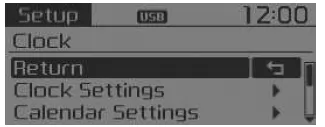
Toneinstellungen
Mit diesem Menü wird die Uhrzeit eingestellt.
[Uhrzeit einstellen] auswählen 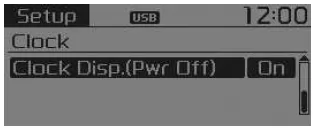 Mit
Regler TUNE
Mit
Regler TUNE  einstellen
einstellen
 Regler
TUNE
Regler
TUNE  drücken
drücken

❈ Verändern Sie die markierte Ziffer, um die [Stunden] einzustellen, und drücken Sie dann den Regler TUNE, um die [Minuten] und [AM/PM] einzustellen.
Datum einstellen
Mit diesem Menü wird das Datum (TT/MM/JJJJ) eingestellt.
[Datum einstellen] auswählen  Mit
Regler TUNE
Mit
Regler TUNE  einstellen
einstellen
 Regler
TUNE
Regler
TUNE  drücken
drücken

❈ Verändern Sie die markierte Ziffer, um die Einstellung vorzunehmen, und drücken Sie dann den Senderregler (Tune), um zum nächsten Einstellpunkt zu wechseln (Reihenfolge: Tag/Monat/Jahr).
Uhrzeitformat
Mit dieser Funktion wird das
Uhrzeitformat des Audiosystems
festgelegt (12/24 h). [Uhrzeitformat]
auswählen 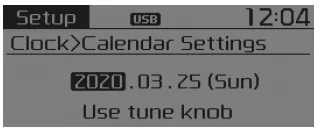 Mit Regler TUNE
Mit Regler TUNE
 12H
oder 24H auswählen
12H
oder 24H auswählen
Uhrzeitanzeige im ausgeschalteten Zustand
[Clock Disp.(Pwr Off)] auswählen Mit
Regler TUNE  ein/ausschalten
(
ein/ausschalten
( /
/ )
)
 : Datum und Uhrzeit werden auf
dem Display angezeigt.
: Datum und Uhrzeit werden auf
dem Display angezeigt. : deaktiviert
: deaktiviert
Telefon-Setup (RDS-Ausführung mit Bluetooth Wireless Technology)
Taste  drücken
drücken
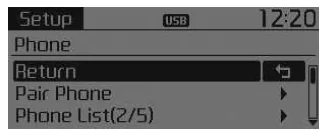 [Telefon]
auswählen
[Telefon]
auswählen
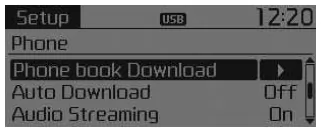
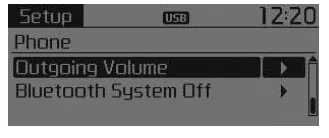

Telefon koppeln
[Telefon abgleichen] auswählen  Mit
Regler
Mit
Regler  TUNE einstellen
TUNE einstellen
| ACHTUNG Das Koppeln von Bluetooth Wireless Technology Mobiltelefonen bedingt zunächst gewisse Authentifizierungs- und Verbindungsprozesse. Folglich können Sie Ihr Mobiltelefon nicht während der Fahrt koppeln. Halten Sie daher zunächst an. |
- Suchen Sie nach den auf Ihrem Mobiltelefon angezeigten Gerätenamen und stellen Sie die Verbindung her.
[Gerät ohne SSP-Unterstützung] (SSP: Secure Simple Pairing)

2 Kurze Zeit später erscheint eine Eingabemaske für den Passcode
Geben Sie dort den Passcode "0000" ein, um das Bluetooth Wireless Technology Gerät mit dem Audiosystem des Fahrzeugs zu koppeln.
[Gerät mit SSP-Unterstützung]

2 Kurze Zeit später erscheint eine Ansicht mit einem 6-stelligen Passcode. Prüfen Sie den Passcode auf Ihrem Bluetooth Wireless Technology Gerät und bestätigen Sie.
❈ Gerätename und Nummerncode werden bis zu drei Minuten lang auf dem Display angezeigt. Wenn die Koppelung nicht innerhalb dieser drei Minuten erfolgt, wird sie automatisch abgebrochen.
3 Es wird angezeigt, dass die Koppelung erfolgt ist.
❈ Bei manchen Mobiltelefonen folgt auf den Abgleich automatisch der Verbindungsaufbau.
❈ Es können bis zu fünf Bluetooth Wireless Technology Mobiltelefone gekoppelt werden.
Telefonliste
Angezeigt werden die Namen von bis zu fünf gekoppelten Telefonen.

Vor dem derzeit verbundenen Telefon
erscheint das Symbol [ ]
]
Wählen Sie den Namen des Telefons aus, das Sie einrichten möchten.
- Telefon verbinden
[Telefonliste] auswählen  Mit Regler
Mit Regler
 TUNE Mobiltelefon auswählen
TUNE Mobiltelefon auswählen  [Telefon verbinden] auswählen
[Telefon verbinden] auswählen

- Wählen Sie ein Mobiltelefon aus, das derzeit nicht verbunden ist.
- Verbinden Sie das ausgewählte Mobiltelefon.
- Es wird angezeigt, dass der Verbindungsaufbau erfolgt ist.
❈ Wenn bereits ein Telefon verbunden ist, trennen Sie das derzeit verbundene Telefon und wählen Sie ein neues Telefon aus, das verbunden werden soll.
- Verbundenes Telefon trennen
[Telefonliste] auswählen
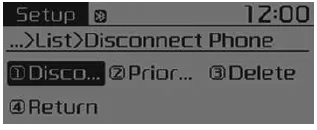 Mit Regler
Mit Regler
 TUNE Mobiltelefon auswählen
TUNE Mobiltelefon auswählen  [Telefon trennen] auswählen
[Telefon trennen] auswählen

- Wählen Sie das derzeit verbundene Mobiltelefon aus.
- Trennen Sie das ausgewählte Mobiltelefon.
- Es wird angezeigt, dass die Trennung erfolgt ist.
- Verbindungsreihenfolge (Priorität) ändern
Mit dieser Funktion wird die Reihenfolge (Priorität) des automatischen Verbindungsaufbaus für die gekoppelten Mobiltelefone geändert.
[Telefonliste] auswählen 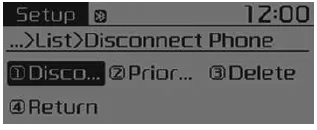 Mit Regler
Mit Regler
 TUNE [Priorität] auswählen
TUNE [Priorität] auswählen 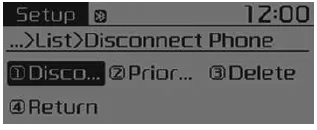 Mobiltelefon mit der höchsten Priorität
auswählen
Mobiltelefon mit der höchsten Priorität
auswählen
- Wählen Sie [Priorität].
- Wählen Sie unter den gekoppelten Telefonen das Telefon aus, das die höchste Priorität erhalten soll.
- Die geänderte Rangfolge wird angezeigt.
❈ Nach dem Ändern der Verbindungsreihenfolge (Priorität) wird das Mobiltelefon verbunden, das nun die höchste Priorität hat.
- Wenn das Telefon mit der höchsten Priorität nicht verbunden werden kann, wird automatisch versucht, das zuletzt verbundene Telefon zu verbinden.
- Falls das zuletzt verbundene Telefon nicht verbunden werden kann, wird versucht, die gekoppelten Telefone in der Reihenfolge ihrer Auflistung zu verbinden.
- Das verbundene Telefon erhält automatisch die höchste Priorität.
- Löschen
[Telefonliste] auswählen
 Mit Regler
Mit Regler
 TUNE Mobiltelefon auswählen
TUNE Mobiltelefon auswählen  [Löschen] auswählen
[Löschen] auswählen- Wählen Sie das gewünschte Mobiltelefon aus.
- Löschen Sie das ausgewählte Mobiltelefon.
- Es wird angezeigt, dass die Löschung erfolgt ist.
❈ Beim Versuch, ein derzeit verbundenes Telefon zu löschen, wird das Telefon zunächst getrennt.
|
ACHTUNG
|
Kontakte herunterladen
Mit dieser Funktion werden Kontakte und Anruflisten in das Audiosystem heruntergeladen.
[Kontakte herunterladen] auswählen  Mit Regler TUNE
Mit Regler TUNE  auswählen
auswählen
|
ACHTUNG
|
Download-Automatik
Beim Verbinden eines Mobiltelefons können automatisch neue Kontakte und Anruflisten heruntergeladen werden
[Auto Download] auswählen  Mit Regler
Mit Regler
 /
/  TUNE
ein-/ausschalten
TUNE
ein-/ausschalten 
Audio-Streaming
Auf Ihrem Bluetooth Wireless Technology Mobiltelefon gespeicherte Titel (Dateien) können über das Audiosystem abgespielt werden.
[Audio Streaming] auswählen  Mit regler
Mit regler
 /
/ TUNE
ein-/ausschalten
TUNE
ein-/ausschalten 
| ACHTUNG Das Audio-Streaming mittels Bluetooth Wireless Technology wird möglicherweise nicht von allen Mobiltelefonen unterstützt. |
Ausgangslautstärke
Mit dieser Funktion wird eingestellt, wie laut Ihre Stimme bei Telefonaten über die Bluetooth Wireless Technology Freisprecheinrichtung bei Ihrem Gesprächspartner ankommt
[Ausgangslautstärke] auswählen  Mit
Regler
Mit
Regler  TUNE Lautstärke regeln
TUNE Lautstärke regeln
❈ Auch während des Telefonierens lässt
sich die Lautstärke mit der Taste
 ,
, TRACK
regeln.
TRACK
regeln.
Bluetooth Wireless Technology System Aus
Mit dieser Funktion schalten Sie das Bluetooth Wireless Technology System aus.
[Bluetooth-System Aus] auswählen  Mit
Regler
Mit
Regler  TUNE einstellen
TUNE einstellen
❈ Wenn bereits ein Telefon verbunden ist, trennen Sie das derzeit verbundene Telefon und schalten Sie das Bluetooth Wireless Technology System aus.
Verwendung des Bluetooth Wireless Technology Systems
Um die Bluetooth Wireless Technology Funktion zu nutzen, wenn das System derzeit deaktiviert ist, gehen Sie wie folgt vor:
- Bluetooth Wireless Technology mit der
Taste
 einschalten
einschalten
Drücken Sie die Taste 
 Display-Anleitung
Display-Anleitung
❈ Wechselt zu der Ansicht, in der die Bluetooth Wireless Technology Funktionen genutzt werden können, und zeigt eine Anleitung an.
- Bluetooth Wireless Technology mit der
Taste
 einschalten
einschalten
Taste  drücken
drücken
 [Telefon]
auswählen
[Telefon]
auswählen
- Daraufhin erscheint die Frage, ob Bluetooth Wireless Technology aktiviert werden soll.
- Antworten Sie mit , um Bluetooth Wireless Technology zu aktivieren und eine Anleitung anzuzeigen.
❈ Wenn das Bluetooth Wireless Technology System aktiviert wird, versucht das System automatisch, das zuletzt verbundene Bluetooth Wireless Technology Mobiltelefon zu verbinden.
|
ACHTUNG
|
Systemeinstellungen
Taste  drücken
drücken
 [System]
auswählen Zeigt die Größe des derzeit belegten
Speichers und des insgesamt
verfügbaren Systemspeichers an
[System]
auswählen Zeigt die Größe des derzeit belegten
Speichers und des insgesamt
verfügbaren Systemspeichers an
[Speicherinformationen] auswählen
Der derzeit belegte Speicher wird auf der
linken Seite angezeigt, während der
insgesamt verfügbare Systemspeicher
auf der rechten Seite angezeigt wird. Mit Regler TUNE
 Menü
auswählen
Menü
auswählen

Speicherinformationen
Zeigt die Größe des derzeit belegten Speichers und des insgesamt verfügbaren Systemspeichers an.
[Speicherinformationen]  auswählen
Der derzeit belegte Speicher wird auf der
linken Seite angezeigt, während der
insgesamt verfügbare Systemspeicher
auf der rechten Seite angezeigt wird.
auswählen
Der derzeit belegte Speicher wird auf der
linken Seite angezeigt, während der
insgesamt verfügbare Systemspeicher
auf der rechten Seite angezeigt wird.
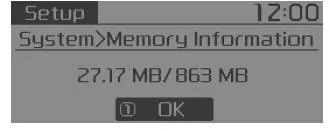
Sprache
Mit diesem Menü wird die Sprachversion für das Display und die Spracherkennung festgelegt
[Sprache] auswählen  Mit Regler TUNE
Mit Regler TUNE
 einstellen
einstellen
❈ Nach dem Wechsel der Sprachversion führt das System einen Neustart durch.
❈ Sprachunterstützung nach Gebiet - English (UK), Français, Español
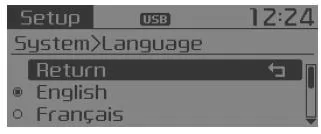
Ausführung A-5, Ausführung A-6
Display-Einstellungen
Taste  drücken
drücken
 Mit Regler
Mit Regler  TUNE oder Taste
TUNE oder Taste  [Display]
auswählen
[Display]
auswählen  Mit Regler
Mit Regler
 TUNE Menü
auswählen
TUNE Menü
auswählen
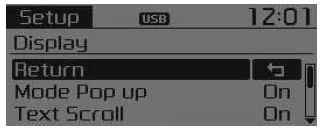
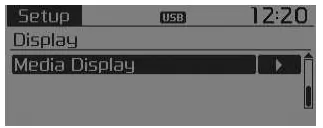
Popup-Modus
[Popup-Modus]  wechselt zu
wechselt zu

Auswahlmodus
- Drücken Sie im aktivierten Zustand die
Taste
 oder
oder
 , um die
Popup-Ansicht "Moduswechsel"
anzuzeigen.
, um die
Popup-Ansicht "Moduswechsel"
anzuzeigen.
Textlauf
[Textlauf] einstellen  /
/

 : Text läuft ständig durch.
: Text läuft ständig durch. : Text läuft nur einmal durch.
: Text läuft nur einmal durch.
Anzeige Wiedergabemedium
Wählen Sie unter "Ordner/Datei" oder "Album/Interpret/Titel" aus, welche Informationen beim Abspielen von MP3- Dateien angezeigt werden sollen.
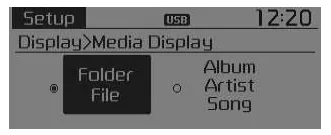
Die Uhreinstellungen im KIA Sorento III Gen sorgen für eine einfache und präzise Zeitkonfiguration im Fahrzeug. Nutzer können sowohl Uhrzeit als auch Datum manuell einstellen oder eine automatische Synchronisierung über RDS nutzen. Die Wahl zwischen 12- und 24-Stunden-Format sowie die Möglichkeit der Uhranzeige im ausgeschalteten Zustand erhöhen die Flexibilität im Alltag.
Zusätzlich lassen sich gekoppelte Mobilgeräte zur Anzeige von Kontakten und Audio-Streaming integrieren. Auch das Bluetooth-System kann über das Uhrmenü aktiviert oder deaktiviert werden – eine intelligente Verschmelzung von Uhr-, Telefon- und Audiosystemfunktionen innerhalb einer strukturierten Benutzeroberfläche.
Häufig gestellte Fragen
Frage: Wie kann ich verhindern, dass die Uhrzeit automatisch vom Radio überschrieben wird?
Antwort: Deaktivieren Sie im Setup-Menü die Option „Automatische RDS-Zeit“, um die manuelle Einstellung beizubehalten.
Frage: Kann ich die Uhranzeige auch bei ausgeschaltetem Audiosystem aktiv lassen?
Antwort: Ja, über „Clock Disp.(Pwr Off)“ im Setup-Menü können Sie die Zeitanzeige aktivieren, auch wenn das System aus ist.
Andere Materialien:
Hyundai Santa Fe. Empfohlener Reifenluftdruck für kalte Reifen. Reifenluftdruck prüfen. Reifen tauschen
Empfohlener Reifenluftdruck für kalte Reifen
Der Reifenluftdruck aller Räder (einschließlich Ersatzrad) muss täglich
im kalten Zustand geprüft werden. "Kalte Reifen" bedeut ...
Lexus RX450h. Wichtige Punkte in Bezug auf Anhängerlasten. Einbaulage von Anhängerkupplung/Kupplungshalterung und Kugelkopf
Wichtige Punkte in Bezug auf Anhängerlasten
■ Gesamtgewicht des Anhängers und zulässige Stützlast
Gesamtgewicht des Anhängers.
Das Eigengewicht des Anhä ...
Kategorien
- Hyundai Santa Fe
- KIA Sorento
- Lexus RX450h
- Mercedes-Benz M-Klasse
- Toyota Land Cruiser
- Volvo XC90
- Volkswagen ID.3
- Volkswagen ID.4
- Toyota Prius


